
2025-05-16 11:47:24来源:9gapp 编辑:佚名
在日常办公和学习中,文件管理至关重要。而制作一个清晰、个性的 word 文件盒标签,能大大提高我们查找文件的效率。下面就来分享一下深受用户喜爱的 word 文件盒标签制作方法。
一、确定标签内容
首先,明确要在标签上显示的信息。可以是文件类别,如“合同文件”“项目资料”“学习笔记”等;也可以是具体的项目名称、时间范围等。确保内容简洁明了,突出关键信息。
二、设计标签样式
打开 word 软件,新建一个空白文档。根据文件盒的大小和形状,调整页面设置。一般来说,标签的大小可以设置为常用的尺寸,如 6cm×4cm 等。
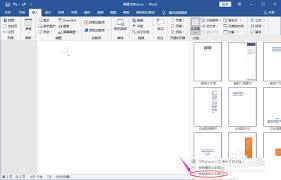
接下来,选择合适的字体和字号。部分可以使用较大、醒目的字体,如黑体、宋体等,字号在 18 - 24 之间;正文内容则选择较小但清晰的字体,如宋体、微软雅黑等,字号在 10 - 14 之间。
为了让标签更加美观,可以设置文字的颜色、加粗、倾斜、下划线等格式。比如,将文件类别用红色加粗字体显示,突出重点。
三、排版标签内容
将确定好的标签内容按照一定的逻辑顺序进行排版。比如,将文件类别放在标签的第一行,字体较大;具体的项目名称或时间放在第二行,字体稍小。
合理调整段落间距,使文字分布均匀。可以通过“段落”设置中的行距选项进行调整,一般设置为 1.5 倍行距或固定值 18 磅左右,这样看起来会更加舒适。
四、添加边框和底纹(可选)
如果想要让标签更具特色,可以为其添加边框和底纹。点击“页面布局”选项卡,选择“页面边框”,在弹出的对话框中选择合适的边框样式、颜色和宽度。
对于底纹,可以选择“页面布局”选项卡中的“页面颜色”下拉菜单,选择一种浅色系的颜色作为底纹,这样既能增加美观度,又不会过于刺眼。
五、打印标签
完成标签设计后,将纸张放入打印机,调整好打印设置。一般来说,选择 a4 纸张,根据打印机的提示进行标签纸张大小和排版方向的设置。
点击“打印”按钮,一份精美的 word 文件盒标签就制作完成啦!将打印好的标签裁剪下来,粘贴到文件盒上,文件管理从此变得井井有条。
通过以上简单的步骤,你就能轻松制作出个性化的 word 文件盒标签,让你的文件查找更加便捷高效。快来试试吧!